Integração SSO do Microsoft Entra com o Flipsnack SAML
Nesse artigo, você aprenderá como integrar o Flipsnack SAML ao Microsoft Entra ID. O Flipsnack é a solução completa perfeita para criar catálogos interativos, revistas, folhetos e muito mais. Converter um arquivo PDF em um flipbook ou fazer todo o design do zero. Ao integrar o Flipsnack SAML com o Microsoft Entra ID, você poderá:
- Controlar no Microsoft Entra ID quem tem acesso ao Flipsnack SAML.
- Permitir que seus usuários entrem automaticamente no Flipsnack SAML com suas contas do Microsoft Entra.
- Gerencie suas contas em um local central.
Você configurará e testará o logon único do Microsoft Entra para Flipsnack SAML em um ambiente de teste. O Flipsnack SAML dá suporte ao logon único iniciado por SP e por IDP e ao provisionamento de usuários Just In Time.
Observação
O identificador desse aplicativo é um valor de cadeia de caracteres fixo; portanto apenas uma instância pode ser configurada em um locatário.
Pré-requisitos
Para integrar o Microsoft Entra ID ao Flipsnack SAML, você precisa de:
- Uma conta de usuário do Microsoft Entra. Se você ainda não tem uma conta, é possível criar uma conta gratuita.
- Uma das seguintes funções: Administrador de Aplicativos, Administrador de Aplicativos de Nuvem ou Proprietário de Aplicativos.
- Uma assinatura do Microsoft Entra. Caso você não tenha uma assinatura, obtenha uma conta gratuita.
- Uma assinatura do Flipsnack SAML habilitada para SSO (logon único).
Adicionar aplicativo e atribuir um usuário de teste
Antes de iniciar o processo de configuração do logon único, é necessário adicionar o aplicativo Flipsnack SAML por meio da galeria do Microsoft Entra. Você precisará de uma conta de usuário de teste para atribuir ao aplicativo e testar a configuração de logon único.
Adicionar Flipsnack SAML da galeria do Microsoft Entra
Adicione o Flipsnack SAML da galeria de aplicativos do Microsoft Entra para configurar o logon único com o Flipsnack SAML. Para obter mais informações sobre como adicionar aplicativos por meio da galeria, consulte o Início rápido: adicionar aplicativo por meio da galeria.
Criar e atribuir usuário de teste do Microsoft Entra
Siga as diretrizes do artigo criar e atribuir uma conta de usuário para criar uma conta de usuário de teste chamada B.Simon.
Opcionalmente, você também pode usar o Assistente de Configuração de Aplicativos do Enterprise. Neste assistente, você poderá adicionar um aplicativo ao locatário, adicionar usuários/grupos ao aplicativo e atribuir funções. O assistente também fornece um link para o painel de configuração de logon único. Saiba mais sobre os assistentes do Microsoft 365..
Configurar o SSO do Microsoft Entra
Conclua as etapas a seguir para habilitar o logon único do Microsoft Entra.
Entre no Centro de administração do Microsoft Entra como pelo menos Administrador de Aplicativo de nuvem.
Navegue até Identidade>Aplicativos>Aplicativos empresariais>Flipsnack SAML>Logon único.
Na página Selecionar um método de logon único, escolha SAML.
Na página Configurar o logon único com o SAML, selecione o ícone de lápis da Configuração Básica de SAML para editar as configurações.

Na seção Configuração básica de SAML, realize as seguintes etapas:
a. Na caixa de texto Identificador, digite a URL:
https://www.flipsnack.comb. Na caixa de texto URL de Resposta , digite uma URL nos seguintes padrões:
URL de Resposta https://auth.flipsnack.com/login/callbackhttps://www.flipsnack.com/accounts/sign-in-sso.htmlPara configurar o SSO iniciado por SP, siga esta etapa:
Na caixa de texto URL de Logon, digite uma URL usando o seguinte padrão:
https://www.flipsnack.com/accounts/sign-in-sso.html?accountId=<CustomerHash>Observação
Esse valor não é o real. Atualize esse valor com a URL de logon real. Entre em contato com a equipe de suporte ao cliente do Flipsnack SAML para obter o valor. Você também pode consultar os padrões mostrados na seção Configuração Básica do SAML.
Na página Configurar Logon Único com SAML, na seção Certificado de Autenticação SAML, localize Certificado (Base64) e escolha Baixar para baixar o certificado e salvá-lo no computador.

Na seção Configurar o Flipsnack SAML, copie as URLs apropriadas de acordo com suas necessidades.

Configurar o SSO do Flipsnack SAML
Faça logon no site da empresa Flipsnack SAML como um administrador.
Acesse o logon único das >Configurações do Flipsnack.
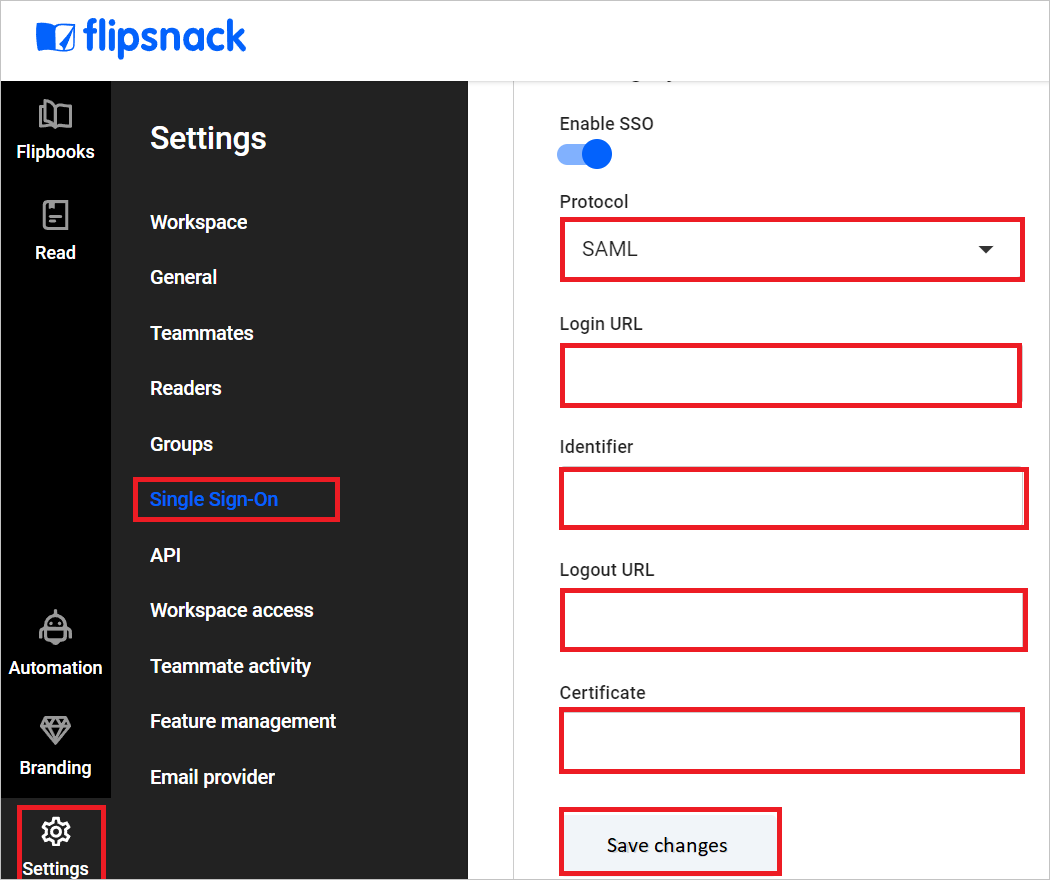
Habilite o SSO e escolha o protocolo SAML.
Na caixa de texto URL de Logon, cole o valor da URL de Logon copiado.
Na caixa de texto Identificador, cole o valor do Identificador do Microsoft Entra copiado.
Na caixa de texto URL de Logoff, cole o valor da URL de Logoff copiada anteriormente.
Abra o Certificado (Base64) no Bloco de Notas e cole o conteúdo na caixa de texto Certificado.
Selecione Salvar alterações.
Criar usuário de teste do Flipsnack SAML
Nesta seção, um usuário chamado Brenda Fernandes será criado no Flipsnack SAML. O Flipsnack SAML oferece suporte ao provisionamento de usuário just-in-time, que está habilitado por padrão. Não há itens de ação para você nesta seção. Se um usuário ainda não existir no Flipsnack SAML, um novo será criado após a autenticação.
Testar o SSO
Nesta seção, você vai testar a configuração de logon único do Microsoft Entra com as opções a seguir.
Iniciado por SP:
Clique em Testar este aplicativo. Você será redirecionado à URL de logon do Flipsnack SAML, na qual poderá iniciar o fluxo de logon.
Acesse diretamente a URL de logon do Flipsnack SAML, na qual você iniciará o fluxo de logon.
Iniciado por IdP:
- Clique em Testar este aplicativo e você será conectado automaticamente ao Flipsnack, para o qual configurou o SSO.
Use também os Meus Aplicativos da Microsoft para testar o aplicativo em qualquer modo. Após clicar no bloco do Flipsnack SAML em Meus Aplicativos, se ele estiver configurado no modo SP, você será redirecionado à página de logon do aplicativo para iniciar o fluxo de logon e, se ele estiver configurado no modo IDP, você será conectado automaticamente ao Flipsnack SAML para o qual configurou o SSO. Para obter mais informações, consulteMeus Aplicativos do Microsoft Entra.
Recursos adicionais
Próximas etapas
Depois de configurar o Flipsnack SAML, você pode impor o controle de sessão, que protege contra a exfiltração e infiltração dos dados confidenciais da sua organização em tempo real. O controle da sessão é estendido do acesso condicional. Saiba como impor o controle de sessão com o Microsoft Cloud App Security.